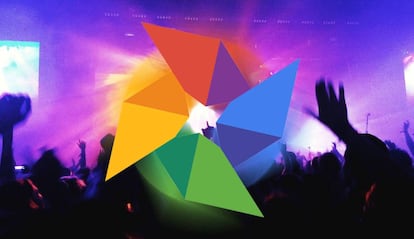
Seguro que os ha ocurrido en alguna ocasión que vuestro móvil, cuando tiene bloqueado el giro de pantalla, os saca una foto y al importarla en la biblioteca aparece en vertical, y no en horizontal. Darle la vuelta no es mayor problema porque tanto la galería de vuestro teléfono, como la propia app de Google Fotos, cuentan con herramientas para realizar ese cambio en apenas unos segundos pero, ¿qué pasa cuándo se van amontonando algunas más?
La aplicación de Google cuenta con una opción que es la de Gestionar biblioteca que nos permite mantener en forma todo lo que tenemos allí guardado. Y cuando decimos "en forma" nos referimos a limpia, sin demasiado spam o memes, y con las imágenes orientadas correctamente.
Vamos a girar varias fotos a la vez
Como os decimos, vamos a entrar en la aplicación de Google Fotos y pulsando sobre las tres líneas horizontales (arriba a la izquierda), se desplegará un menú con los ajustes de nuestra cuenta. Buscad la opción de Gestionar biblioteca y os aparecerán una serie de tarjetas con una opción que nos interesa especialmente: Giros sugeridos.
Pulsáis allí y veréis una serie de fotografías que la inteligencia artificial que gestiona todo entiende que no están subidas con la orientación correcta. Seguramente que alguna no necesite cambios, ya que la IA no es capaz de verlo, por lo que en ese caso no hacemos nada y ya está. Vamos a centrarnos en las que de verdad necesitan que las coloquemos en la orientación correcta.
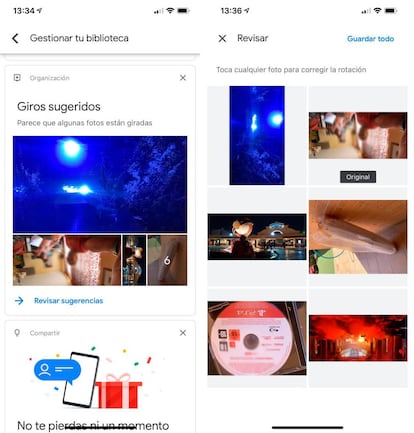
Para girar todas las fotos simplemente hay que ir una a una pulsando sobre ellas. Veréis que rotan 90º a la izquierda cada vez que lo hacemos así que dejamos de pulsar cuando creamos que ya está en su sitio. Repetimos ese proceso tantas veces como fotos haya en esa tarjeta, cosa que dependerá de lo cuidadosos que hayamos sido hasta ese momento: si llevamos mucho tiempo o no sin corregir estas imágenes.
Es importante que sepáis que, al hacer este proceso en lote, no guardaremos todos los cambios hasta que terminemos con todas. De ahí que cuando ya demos por concluido el trabajo, simplemente tendremos que pulsar el botón que tenéis arriba a la derecha y que indica Guardar todo. De esta manera no solo evitamos tener que ir una a una rotando las fotos de la fototeca, con lo que eso significa de acceder con cada una de manera independiente al editor, sino que nos ahorramos el trabajo de buscar entre los miles de imágenes que tenemos cuáles no están orientadas en la posición correcta.

